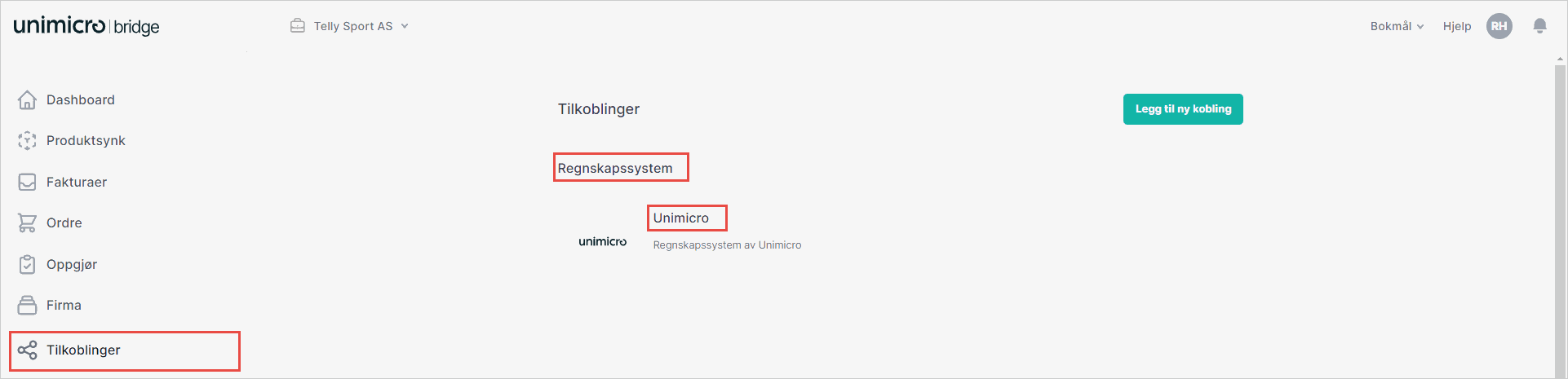1. Gå til Tilkoblinger i venstremenyen
2. Klikk på Legg til ny kobling
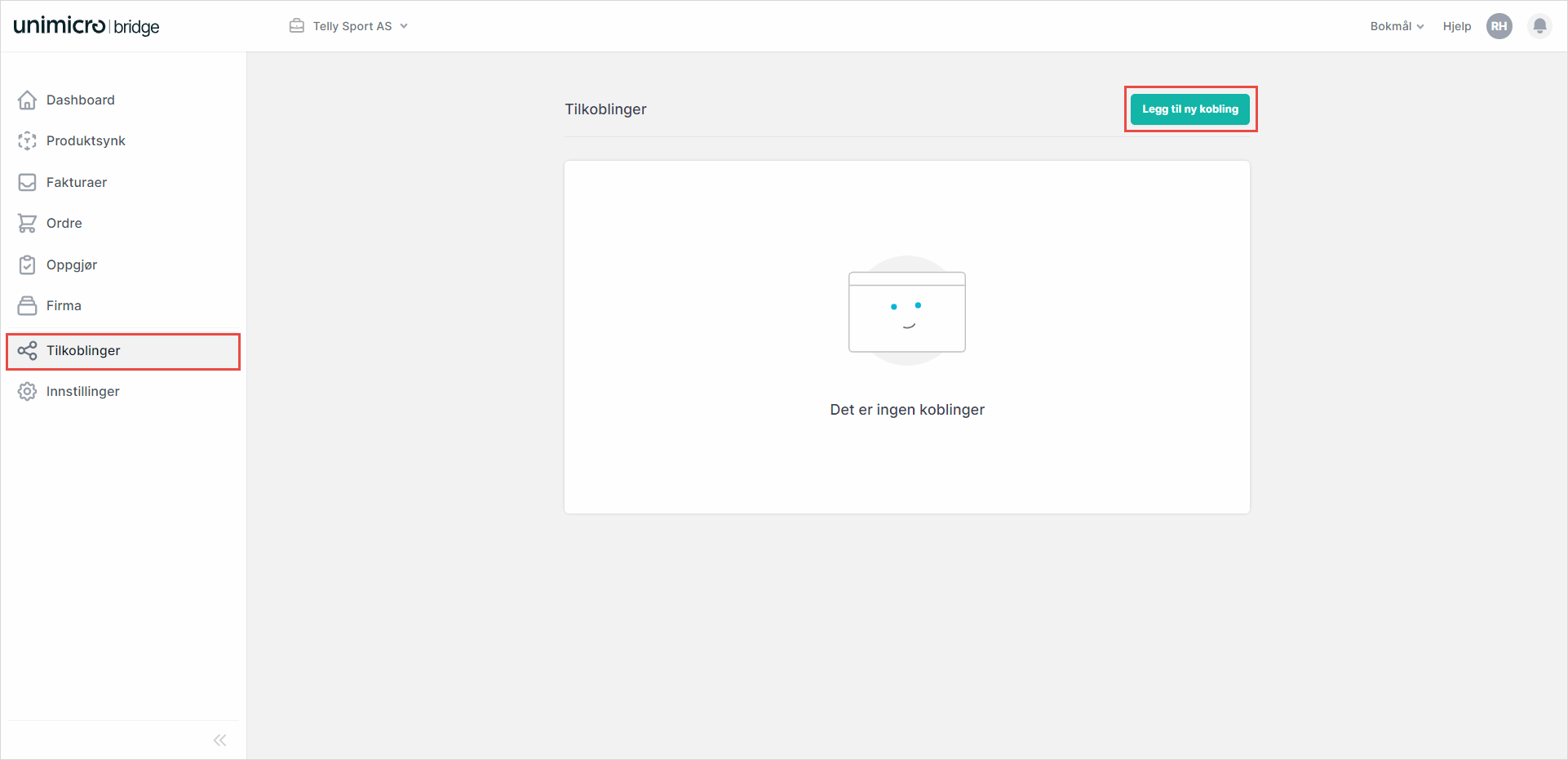
3. Velg Unimicro og Legg til
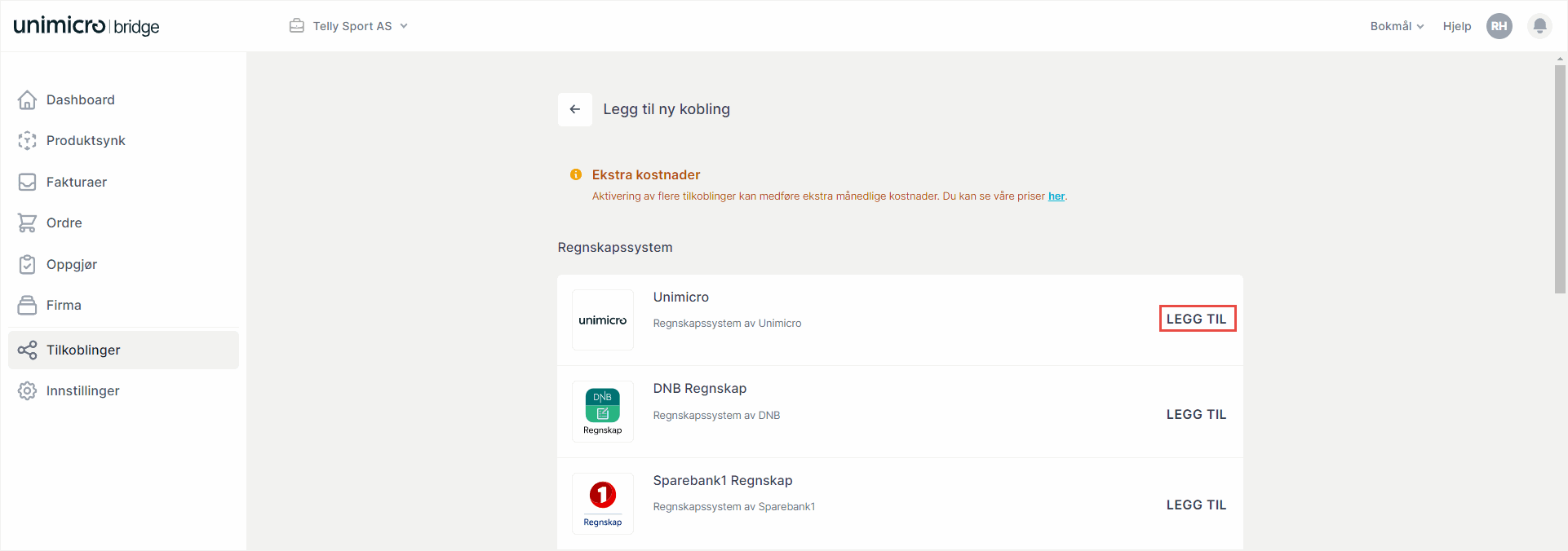
4. Du blir nå sendt til innloggingssiden til regnskapsprogrammet Unimicro. Logg inn, gi tilgang til Unimicro Bridge og velg bedriften din.
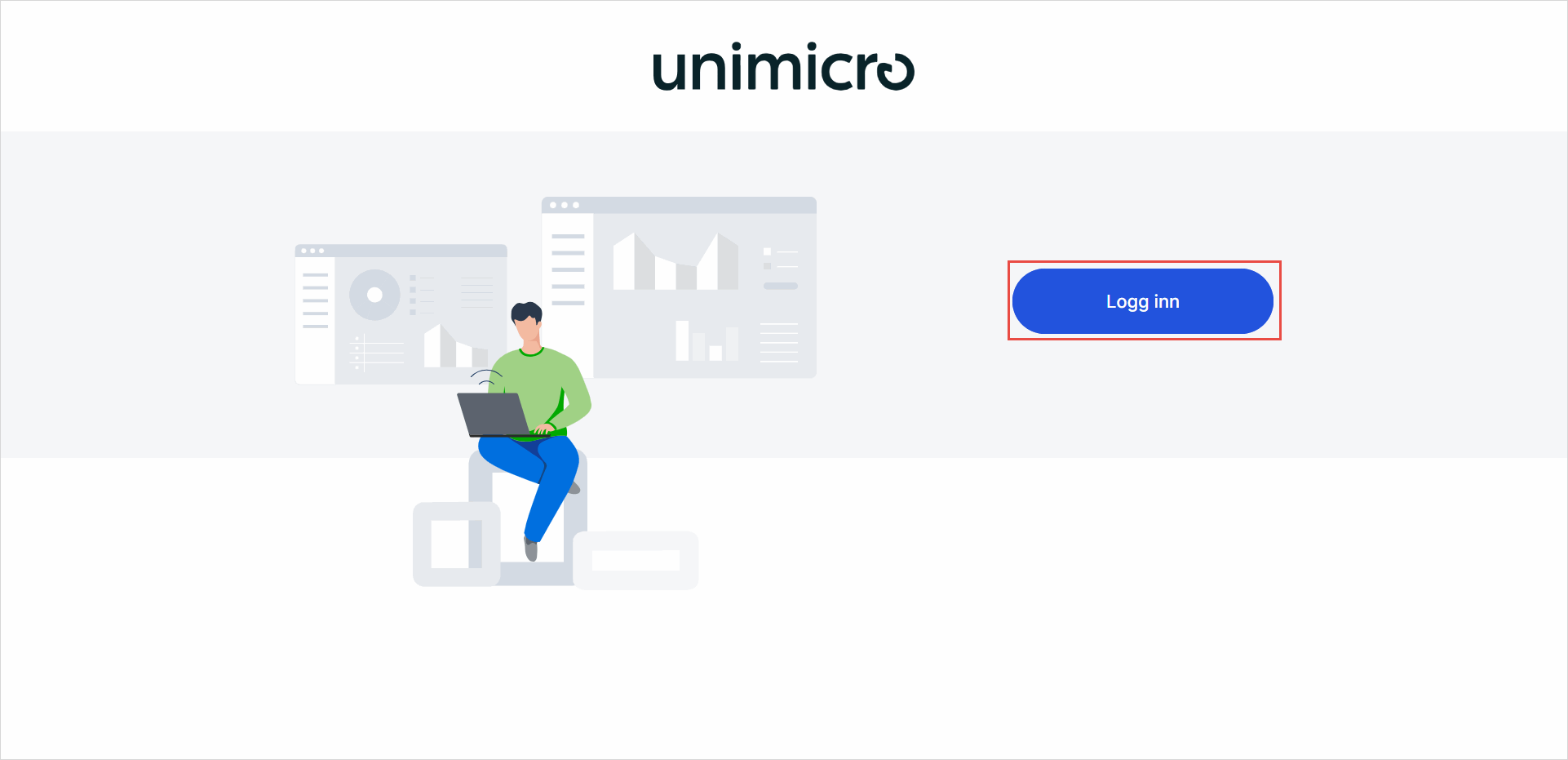
5. Du blir sendt tilbake til Unimicro Bridge hvor du fyller ut skjema for tilkoblingen:
- Fraktprodukt SKU: Når Unimicro oppretter en faktura basert på en ordre fra din salgskanal, må alle ordrelinjer ha et SKU (varenummer). Derfor bør den potensielle fraktkostnaden, som kunden din betaler, kobles til et SKU. Prisen på frakten vil bli behandlet fra de spesifikke ordrene fra salgskanalene dine, så den reelle kostnaden kan være forskjellig fra ordre til ordre, selv om SKUen er den samme. Du må oppgi en unik SKU i dette feltet, og deretter vil Unimicro opprette denne SKUen i ditt regnskapsprogram for deg.
- Standard produkt SKU: Ved bokføring av dine ordrer, trenger alle produkter et SKU (varenummer). Vi anbefaler på det sterkeste at du bruker spesifikk SKU for hvert produkt i salgskanalen din. Om det skulle eksistere produkter i salgskanalen uten SKU, kan du registrere et reserve-SKU her. Når du har oppgitt et unikt SKU i dette feltet, vil Unimicro Bridge bruke denne SKUen på faktura, men navn på solgt produkt vil alltid være lik navnet på ordren.
- Kredittdager: Antall dager før faktura forfaller. I henhold til nettbutikk-ordrer, så vil faktura alltid bli satt på purrestopp i ditt regnskap ettersom det vil være betalingsleverandør som krever inn beløp fra nettkunder.
6. Klikk på Lagre
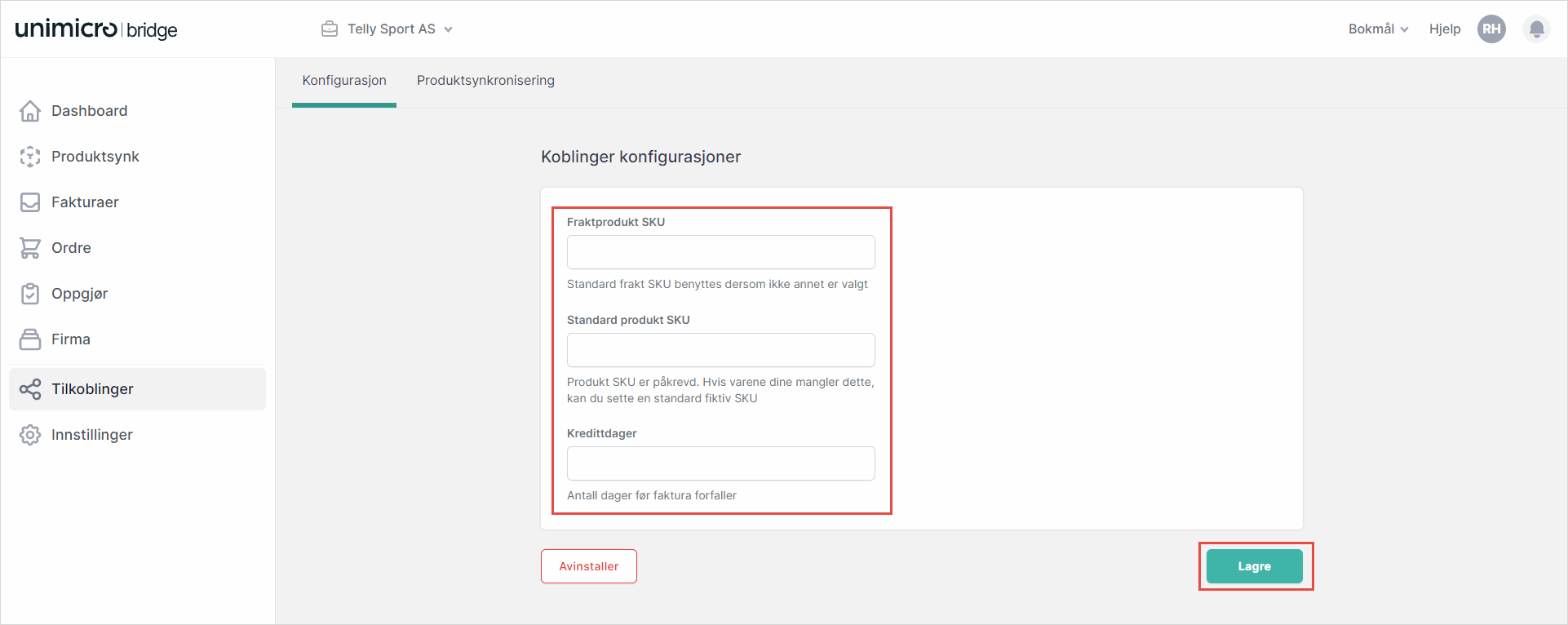
5. Du har nå koblet regnskapsprogrammet Unimicro til Unimicro Bridge. Tilkobling er tilgjengelig under Tilkoblinger og Regnskapssystem. Om du klikker på Unimicro vil du komme på samme skjema som ovenfor.